winkawaks怎么设置画面更清晰?winkawaks清晰度调整方法
来源:知识教程 /
时间: 2024-12-13
很多玩家跟小编反映,自己在使用winkawaks模拟器的时候总觉得游戏画面很模糊,清晰度不高,非常影响游戏体验感。今天小编要跟大家带来的就是winkawaks怎么设置画面更清晰的操作方法,小伙伴快来试试吧!
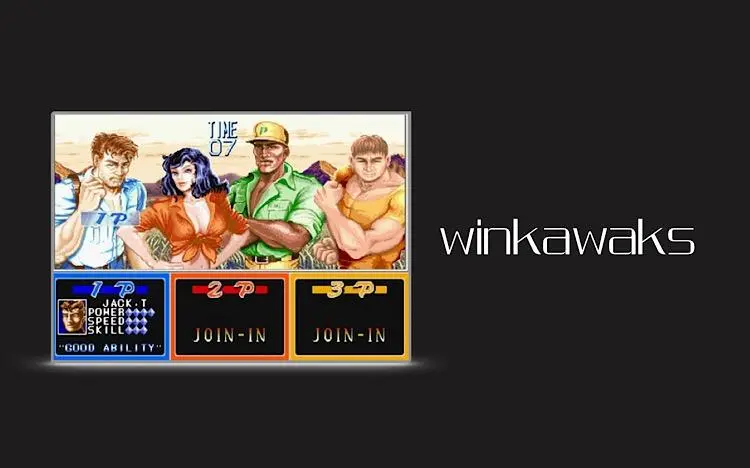
winkawaks清晰度调整方法
1、首先打开Winkawaks模拟器,通过“文件”--“载入游戏”,打开自己喜欢的游戏。
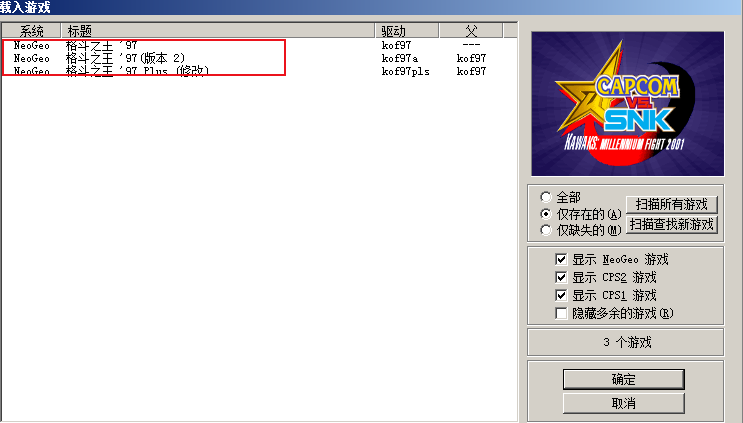
2、进入游戏后,发现游戏画面很是模糊。

3、这个时候我们可以点选菜单中的“视频”。

4、在“选择视频过滤器…”中选择“Kreed过滤器…”--“超级平滑”(或者超级2xsai)。
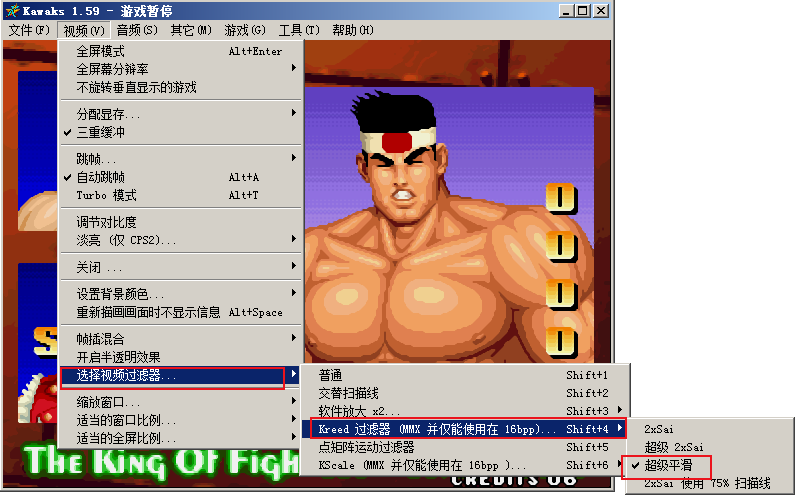
5、接着也可以选择“KScale…”中的“清晰”。
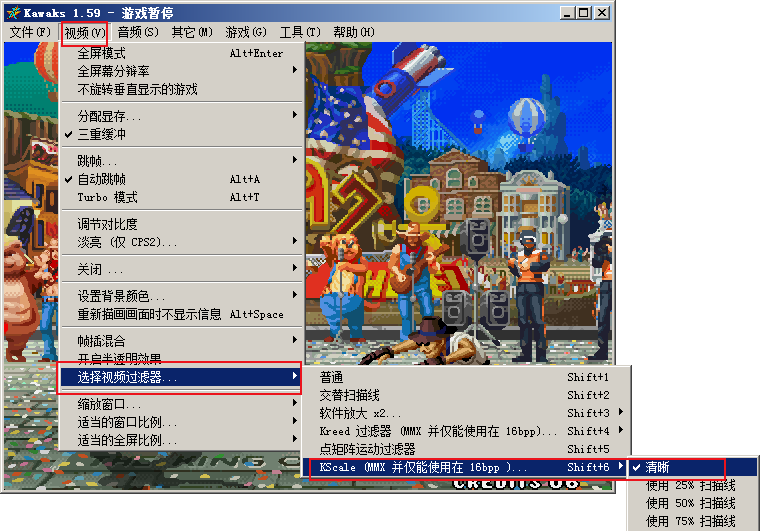
6、这样我们再次进行游戏的时候,发现画面就清晰多了。
